Page 1
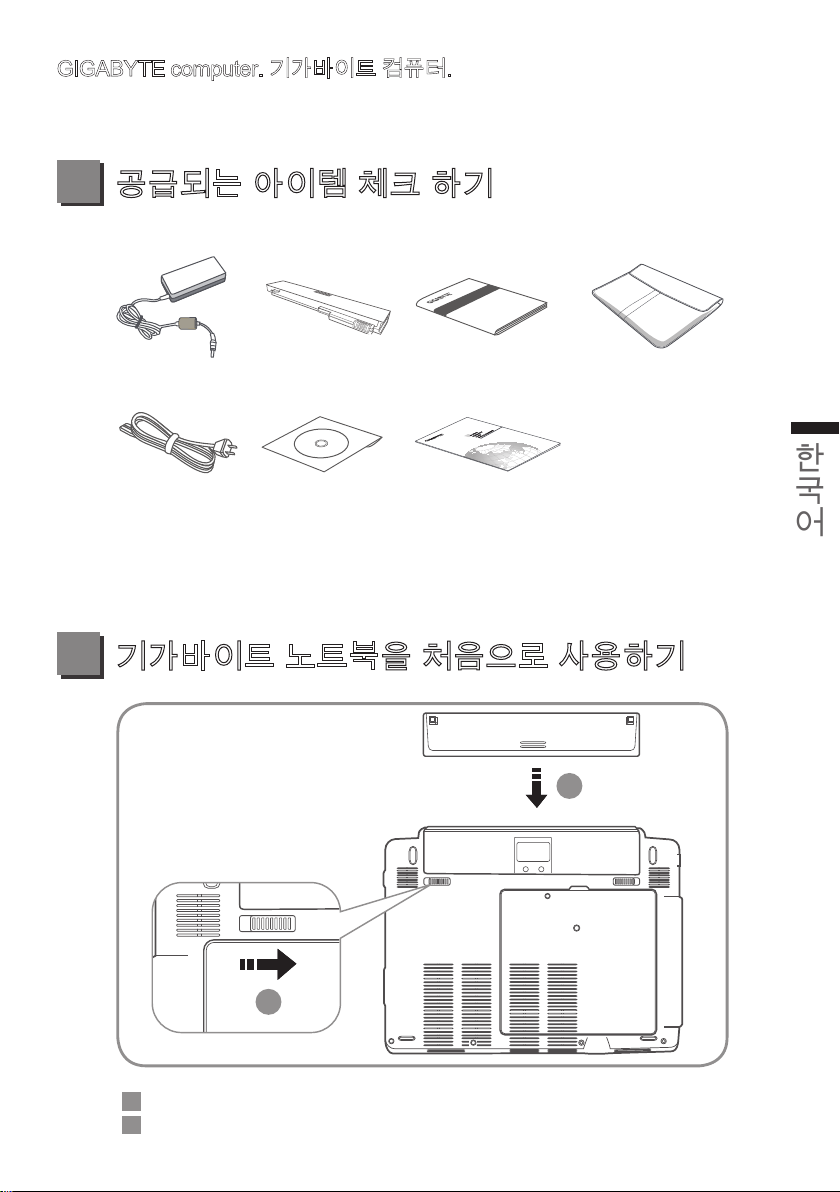
GIGABYTE computer. 기가바이트 컴퓨터.
기가바이트 노트북을 구입하신 것을 축하 드립니다. 이 요약 설치 가이드는 당신의 기가
바이트 노트북을 시작 시 세팅 하는 것을 가이드 할 것입니다.
공급되는 아이템 체크 하기
AC 어답터
파워 코드
* 이 책자의 삽화는 당신의 모델과 생김이 다를 수 있습니다.
배터리 팩
드라이버 CD
설명서
글로벌 보증 카드
핸디백 (Optional)
기가바이트 노트북을 처음으로 사용하기
1
1
한국어
2
1
배터리 팩을 배터리 삽입구에 넣으십시오
2
잠금 위치로 스위치를 밀어 넣는 것을 기억 하십시오.
Page 2

한국어
2
3
2
1
1
파워 코드를 AC 아답터에 연결 하십시오
2
AC 아답터를 노트북 왼쪽의 DC-in 잭에 연결 하십시오
3
파워코드를 전원 아울렛에 연결 하십시오
1
뒤쪽 판넬을 올려 노트북을 열고, 전원 버튼을 눌러 켜십시오
주의
처음 시작을 할 때, 당신의 컴퓨터가 몇 분 정도 소요 됩니다. 셋업 윈도우가
나타날 때까지 어떤 행동도 요구 되지 않습니다.
Page 3
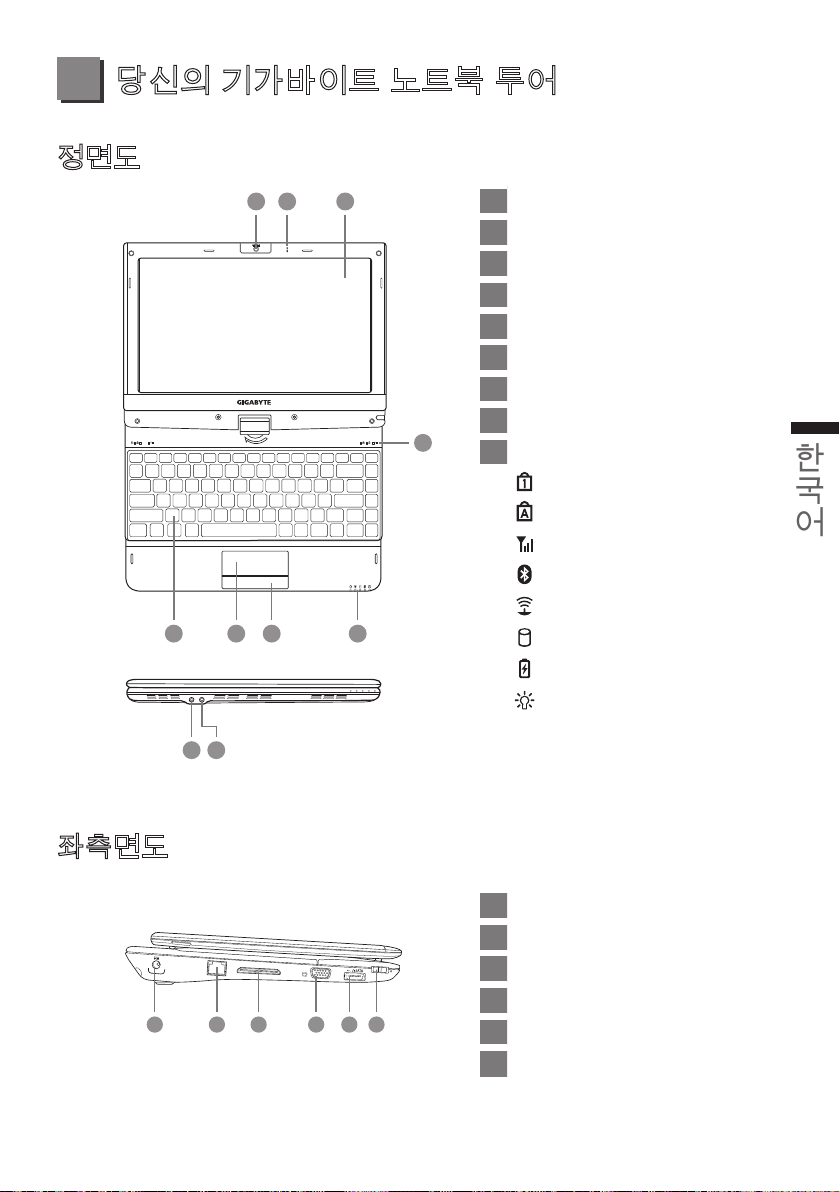
당신의 기가바이트 노트북 투어
정면도
1 2 3
4 5 6
8 9
1
웹켐 카메라
2
마이크로 폰
3
LCD 디스플레이
4
키보드
5
터치패드
6
클릭 버튼
7
LED 표시등
8
마이크로폰 잭
7
7
9
해드폰 잭
숫자 잠금 상태등
대문자 잠금 상태등
3.5G 상태등
블루투스 상태 LED
무선랜 상태 LED
상태 LED
배터리 상태 LED
전원 상태 LED
3
한국어
좌측면도
1 2 3 4 5 6
1
DC-in 잭
2
에터넷 포트
3
도킹 포트
4
외장 화면(VGA) 포트
5
eSATA/USB2.0 콤보 포트
6
전원 버튼
Page 4

우측 면도
한국어
4
바닥도
1 2 34 53
14 2 2 4
1
기능 키
2
멀티 카드 리더
3
USB 포트
4
HDMI 포트
5
킹스턴 락 슬럿
기능키 활성화 하기
a) 오프 모드 하에서 “Fn”버튼을 눌러
b) 윈도우 운영체제 하에서, “Fn” 버튼을
SD카드, 멀티 미디어 카드, 메모리 스틱
메모리 스틱 프로.
“스마트 셋업”메뉴로 들어 갑니다. 당
신은 바이오스 셋업, 유틸리티, 시스
템, 복원 그리고 다른 기능들을 이 셋
업 메뉴에서 선택 할 수 있습니다.
눌러 스마트 매니저를 시작 할 수 있
습니다.
1
배터리 배이
2
배터리 여림쇠
3
하드 디스크, 통신 그리고 메
모리 배이
4
스피커
5
심카드 슬럿
3 44
5
Page 5

단축키
기능을 채택 하여 화면 밝기 그리고 음성 출력과 같은 대부분의 컴퓨터 제어에 접근 합니다.
핫키를 활성화 하기 위하여, 조합의 다른 키를 누르기 전에<Fn> 키를 누르고 계십시오.
단축키 기능 묘사
Fn+F1
Fn+F2
Fn+F3
Fn+F4
Fn+F5
Fn+F6
Fn+F7
Fn+F8
Fn+F9
수면 컴퓨터를 수면 모드로 합니다.
무선 랜 무선 랜 기능을 활성/비활성화 합니다.
밝기 감소 스크린의 밝기를 감소 시킵니다.
밝기 증가 스크린의 밝기를 증가 시킵니다.
디스플레이 토글
터치 패드 토글 내부 터치 패드를 켜거나 끕니다.
스피커 토글 스피커를 켜거나 끕니다.
소리 감소 소리를 감소 시킵니다.
소리 증가 소리를 증가 시킵니다.
디스플레이 스크린, 외장 모니터(만약 연결시) 그리
고 두개 모두의 디스플레이 출력을 전환합니다.
5
한국어
Fn+F10
Fn+F11
Fn+F12
3.5G
블루투수 블루투수 기능을 활성화/비활성화 합니다.
웹캠 웹캠을 켜거나 끕니다.
3.5G 기능을활성/비활성화 합니다.
(3.5G는 선택 사항)
Page 6

한국어
기가바이트 소프트웨어 어플리케이션
(아래의 소프트웨어 인터페이스, 아이콘 그리고 기능응 구매한 모델에 따라 다를 수 있습니다. )
● 기가바이트 스마트 매니저
만약 당신이 구매한 기가바이트 노트북이 내장된 운영체제가 포함된 것을 사셨다면. 당
신은 바탕화면의 빨리 가기 아이콘을 더블 클릭 함으로서 기가바이트 스마트 매니저를
활성화 할 수 있습니다. 기가바이트 스마트 매니저는 아이콘을 기본적으로 한 제어 인터
페이스로서 기본적으로 사용자의 기가바이트 시스템 셋업의 쉬운 접근을 제공하는 기가
바이트 독자 유틸리티 입니다. 입니다. 기가바이트 스마트 매니저의
인터페이스, 아이콘, 유틸리티 그리고 소프트웨어 버전은 당신이 구매한 버전에 따라 다
를 수 있습니다. 실질 구매한 버전에 따라 기가바이트 스마트 매니저를 운용하십시오.
● 기가바이트 스마트 스위치
6
bit
현재 핸들의 위치는 현재 모드를 보여 줍니다. 그리고 이것을 내림으로서 다른 모드로
전환 가능한 도구의 기능을 합니다.
따르는 대화상자는 아이콘이 두 모드 사이의 토글로 클릭 될 때 보여 집니다.
시스템은 이것이 진행되기 전에 당신의 작업에 관한 모든 것을 저장할 것을 요청 할
것입니다. 시스템은 제 부팅 될 것이며 당신이 전 단계에 선택한 모드로 변환 될 것입
니다
팁:
64비트와 32비트 운영체제는 각각 다른 파티션에 설치 됩니다. 파일과 프로그램은 각
각 따로 저장 됩니다.
기가바이트 스마트 스위치는 사용자로 하여금 윈도우7시스템을 64비트
혹은 32비트로 전환을 할 수 있게 하는 유틸리티 입니다. 스마트 스위치
는 바탕화면으로부터 접근이 가능 합니다. (아이콘을 보십시오)
당신은 스마트 스위치를 윈도우 가젯으로 접근이 가능 합니다.
(아이콘을 보십시오)
Page 7

● 기가바이트 스마트 복원
경고:
기가바이트 스마트 복원을 운용 하기 위하여 다음과 같은 설명을 참고 하십시오. (64비트
혹은 32비트 운영 체제 하에)
1. 두 선택 사항이 스마트 복원으로 들어 갈 때 보일 것입니다.
2. 두 64비트 그리고 3비트 시스템은 “시작”버튼을 누를 때 공장도 상태로 복원 될 것
입니다.
3. 당신은 “고급 옵션”을 통해 64비트 혹은 32비트를 공장도 상태로 복원가능 합니다.
(고급욥션을 누르신 후 보조메뉴에서 선택 하십시오.4.Press “Exit” to quit from Smart
Recovery.
4. 스마트 복원을 취소 하기 위하여 “나감” 을 누르십시오.
● 기가바이트 스마트 셋업
모드 시에 스마트 버튼을 눌러 스마트 셋업 메뉴로 들어 가십시오. 당신은 BIOS셋업
유틸리티, 시스템 복원, 그리고 다른 기능을 이 셋업 메뉴에서 선택 할 수 있습니다.
7
한국어
Page 8

“운영체제로 계속”버튼 을 눌러 운영체제로 들어 가십시오.
“BIOS 셋업 유틸리트” 버튼을 눌러 BIOS 셋업 유틸리티로 들어 가십시오.
“시스템 복원” 버튼을 눌러 기가바이트 익스프레스 복원으로 들어 가십시오.
“종료”버튼을 눌러 시스템을 종료 하십시오.
부록
8
한국어
SKU Type T1132
CPU 2
Operation System Microsoft® Windows® 7 Compliant
Display 11.6" HD Ready TFT-LCD Touch panel, 1366x768, with LED back-light
System Memory DDRIII SO-DIMM 2 slots (Max 4GB*2)
Chipset Intel® HM65 Express Chipset
Video Graphics NVIDIA® GeForce® GT520M DDRIII 1GB
HDD 2.5" SATA HDD
Audio 2W Speakers*4 (Include Woofer speaker *2), Internal Microphone
I/O Port
Communications
Webcam 1.3 Megapixel
Security Kensington Lock, TPM (Optional)
Battery 6-cell Li-polymer
Dimensions 290(W) x 220.7 (D) x 27.86~40(H) mm (w/ Battery)
Weight ~1.76kg (w/ Battery)
* This specication is for users’ reference only. The nal conguration depends on the users' bought.
nd
Generation Intel® Core™ Processor
USB port*2, eSATA/USB Combo, HDMI, D-sub, RJ45, Mic-in,
Earphone-out, 4-in-1(supports SD/MMC/MS/MS Pro),
DC-in Jack, Docking station connection port
10/100/1000Mbps Ethernet
802.11b/g/n Wireless
Bluetooth v3.0 + HS
3.5G antenna build-in, 3.5G module is optional
워런티 & 서비스
■
워런티 , 서비스 그리고 관련된 정보는 아래의 링크의 기가바이트 워런티 카드
또는 기가바이트 서비스 사이트 를 참고 하십시오 .
http://www.gigabyte.com/support-downloads/technical-support.aspx
■ FAQ
자주 묻는 질문은 아래의 링크를 참조 하십시오 :
http://www.gigabyte.com/support-downloads/faq.aspx
